Hyper-V 事件記錄檔
管理 Hyper-V 事件記錄檔:
您可從 WhatsUp Gold [警報中心資料庫] 畫面的 [臨界值資料庫] 中,執行以下 Hyper-V 事件記錄檔 操作。
。  建立新的 Hyper-V 事件記錄檔。
建立新的 Hyper-V 事件記錄檔。
從 WhatsUp Gold 導覽選單:
- 選取 索引標籤、選取 ,然後選擇 。
畫面會隨即顯示。
- 按一下 面板(若已收合)。
將會顯示 Hyper-V 事件記錄檔。
- 在 面板上按一下 [新增](
 )。
)。將會顯示 [選取 Hyper-V 事件記錄檔 類型] 對話方塊。
- 選擇 及按一下 。
將會顯示 [設定臨界值警報] 對話方塊。
- 編輯 Hyper-V 事件記錄檔 組態。
。  調整、微調及設定現有的 Hyper-V 事件記錄檔。
調整、微調及設定現有的 Hyper-V 事件記錄檔。
編輯 Hyper-V 事件記錄檔 組態。
從 Hyper-V 事件記錄檔 對話方塊:
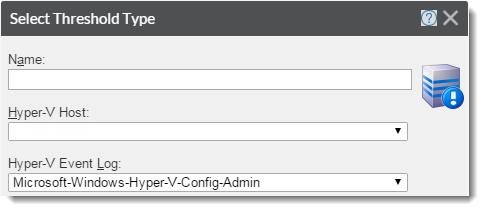
- 輸入或選擇以下選項:
- :輸入 Hyper-V 臨界值的名稱。
- :從清單選取想要收集記錄檔的主機,或選取 。
- :從主機選取想要擷取的事件記錄檔,或選取 。
- :選取想要開啟警報的記錄檔訊息嚴重性等級。
- 選取警報臨界值:
- 選取 。使用瀏覽()按鈕,叫出 [警報中心通知規則] 對話方塊。您可在 [警報中心通知規則] 對話方塊中建立新規則,或編輯現有規則。
- 在對話方塊的 區域中輸入時間間隔。
- 按一下 以套用變更。
。  根據現有 Hyper-V 事件記錄檔 的組態複製新的 Hyper-V 事件記錄檔。
根據現有 Hyper-V 事件記錄檔 的組態複製新的 Hyper-V 事件記錄檔。
根據自訂或內建組態複製臨界值:
- 在 [臨界值資料庫] 面板上,按一下您想要複製的臨界值。
- 按一下
 按鈕,然後按一下 以建立新的 Hyper-V 事件記錄檔。
按鈕,然後按一下 以建立新的 Hyper-V 事件記錄檔。隨即會顯示出 [編輯 Hyper-V 事件記錄檔] 對話方塊。
- 儲存或自訂新的臨界值,方式如下:
- 在 [名稱]欄位輸入新的值(或保留預設值),然後按一下 ,儲存至臨界值資料庫。
- 依據 [編輯] Hyper-V 事件記錄檔 的指示進行操作。
。  移除資料庫中的 Hyper-V 事件記錄檔。
移除資料庫中的 Hyper-V 事件記錄檔。
刪除現有的 Hyper-V 事件記錄檔:
- 從 Hyper-V 事件記錄檔 選取您想要刪除的 Hyper-V 事件記錄檔。
- 按一下
 按鈕,然後按一下 ,確認刪除。
按鈕,然後按一下 ,確認刪除。Hyper-V 事件記錄檔 隨即會刪除組態。
 新增。
新增。 ![]() 建立新的 Hyper-V 事件記錄檔。
建立新的 Hyper-V 事件記錄檔。 編輯。
編輯。 ![]() 調整、微調及設定現有的 Hyper-V 事件記錄檔。
調整、微調及設定現有的 Hyper-V 事件記錄檔。 複製。
複製。 ![]() 根據現有 Hyper-V 事件記錄檔 的組態複製新的 Hyper-V 事件記錄檔。
根據現有 Hyper-V 事件記錄檔 的組態複製新的 Hyper-V 事件記錄檔。 刪除。
刪除。 ![]() 移除資料庫中的 Hyper-V 事件記錄檔。
移除資料庫中的 Hyper-V 事件記錄檔。